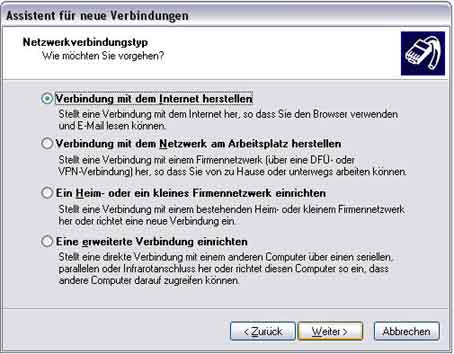
Wenn Sie Besitzer einer DSL-Internet-Verbindung sind, dann wählen Sie sich sicherlich über die Standard-Software von T-Online ein. Doch dieser Weg verbraucht unnötig Systemressourcen, da die Software ständig im Hintergrund laufen muss. Häufig ist sie auch die Ursache für Systemabstürze. Doch man kann sich auf eine viel bequemere Art via DSL ins Internet einwählen. Alle Windows-Versionen stellen standardmäßig die Möglichkeit bereit, eine DFÜ-Verbindung zu konfigurieren, über die man sich ins Internet einwählen kann. Diese Art der Einwahl ist viel schneller als die Einwahl über die T-Online-Software und verbraucht weniger Systemressourcen.
Ich werde nun anhand folgendem Beispiel zeigen, wie man unter Windows XP eine DFÜ-Verbindung erstellt: Zuallererst wechselt Ihr in den Ordner "Netzwerkverbindungen" und klickt dort auf die Option "Neue Verbindung erstellen", so dass der "Assistent für neue Verbindungen" erscheint. Nachdem Ihr auf Weiter geklickt habt, öffnet sich folgender Bildschirm:
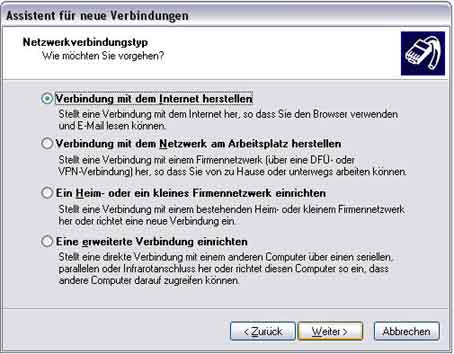
In diesem Feld aktiviert Ihr die Option "Verbindung mit dem Internet erstellen" und bestätigt dies mit "Weiter". Anschließend werdet Ihr gefragt, wie die Internetverbindung erstellt werden soll. Dort klickt Ihr einfach auf "Verbindung manuell erstellen". Im nächsten Feld werdet Ihr aufgefordert, welche Technologie Ihr verwendet, also mit welcher Hardware Ihr die Internetverbindung erstellt.
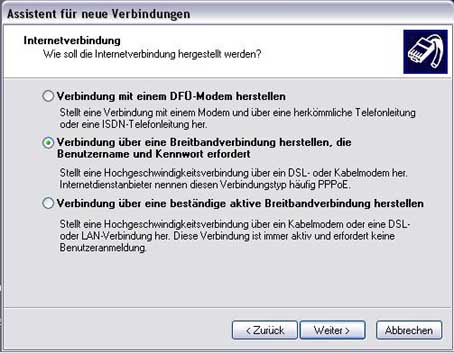
Als Besitzer eines DSL-Modems benutzt Ihr die Option "Verbindung über eine Breitbandverbindung herstellen, die Benutzername und Kennwort erfordert". Nun könnt Ihr einen Namen für die Verbindung eingeben. Dabei kann ein frei ausgewählter Name eingegeben werden, unter dem Ihr diese Verbindung wieder findet. Diese Einstellung hat keinerlei Einfluss auf die Verbindungsdaten. Anschließend werdet Ihr aufgefordert, Eure Verbindungsdaten zu T-Online einzugeben, welche in Euren T-Online-Unterlagen vorhanden sind.
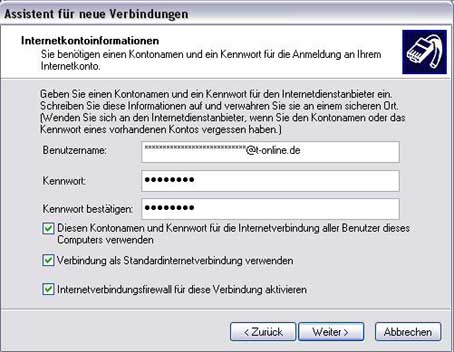
Der Benutzername setzt sich aus der "Anschlusskennung", der zugehörigen "T-Online-Nummer", der "Mitbenutzernummer / Suffix" und einem abschließendem "@t-online.de" zusammen, wobei die Daten unmittelbar hintereinander geschrieben werden. So sieht die entsprechende Syntax aus:
Anschlusskennung+T-Online-Nummer+Mitbenutzernummer / Suffix+@t-online.de.
Wenn alle Angaben korrekt sind, kann man sich nun bequem über die DFÜ-Verbindung einwählen.

Dieser Artikel beschreibt die Einrichtung und Verwendung der Funktion "Gemeinsame Nutzung der Internetverbindung" (Internet Connection Sharing = ICS) in Microsoft Windows XP. Mit ICS ist es möglich, allen Rechnern in einem Netzwerk den Zugriff auf das Internet zu ermöglichen, ohne eine bestimmte Hardware bzw. Software installiert zu haben. Lediglich ein Rechner muss die Verbindung zum Internet herstellen und diese für die restlichen Computer freigeben.
Ein Rechner im Netzwerk muss die Verbindung zum Internet herstellen. Er dient dann als Server, über den die anderen Rechner auf das Internet zugreifen können. Dabei spielt es keine Rolle, welcher Rechner als Server dient. Er muss lediglich eine Netzwerkkarte, über die auf das interne Netzwerk zugegriffen werden kann, und über ein Modem bzw. DSL-Adapter etc. verfügen. Wenn diese Vorraussetzungen vorhanden und die Verbindung zum Internet hergestellt ist, kann man nun die Internet-Verbindung für die anderen Rechner freigeben. So geben Sie auf dem Hostcomputer die Internetverbindung zur gemeinsamen Nutzung frei:
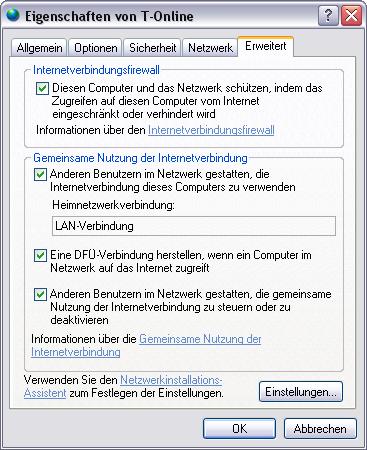
Durch die Aktivierung der gemeinsamen Nutzung der Internetverbindung wird der LAN-Adapter auf die IP-Adresse "192.168.0.1" festgelegt. Eventuell gehen dabei Verbindungen zu anderen Computern im Netzwerk verloren. Wenn die anderen Computer statische IP-Adressen besitzen, sollten Sie diese auf den automatischen Bezug von IP-Adressen umstellen. Sind Sie sicher, dass die gemeinsame Nutzung der Internetverbindung aktiviert werden soll? Klicken Sie auf Ja. Die Verbindung zum Internet kann jetzt auch von anderen Computern genutzt werden, die an das lokale Netzwerk (LAN) angeschlossen sind. Der an das LAN angeschlossene Netzwerkadapter wird auf die statische IP-Adresse 192.168.0.1 und die Subnetzmaske 255.255.255.0 konfiguriert.
Nachdem der Server eingerichtet wurde, müssen nun die anderen Rechner in dem Netzwerk so eingerichtet werden, dass sie über den Server ins Internet gelangen. Dazu sind folgende Schritte möglich:
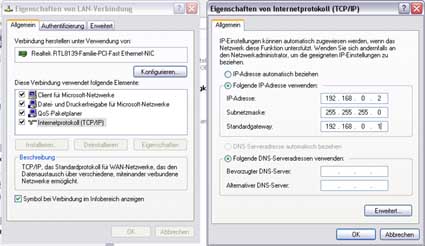
Anmerkung: Sie können auch eine eindeutige statische IP-Adresse im Bereich 192.168.0.2 bis 192.168.0.254 zuweisen. Sie können jetzt zum Beispiel wie folgt eine statische IP-Adresse, eine Subnetzmaske und einen Standardgateway zuweisen:
IP-Adresse 192.168.0.2
Subnetzmaske 255.255.255.0
Standardgateway 192.168.0.1
Bevorzugter DNS-Server 192.168.0.1